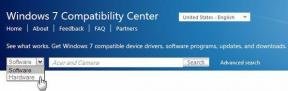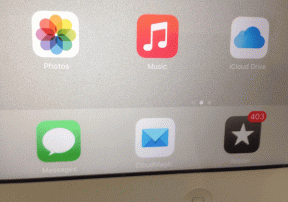Come combinare Centro di controllo e multitasking in iOS 7
Varie / / November 29, 2021

Insieme a iOS 7, Apple ha cambiato il modo multitasking sull'iPhone sembrava e funzionava. Invece delle icone che dovevi toccare e tenere premute e quindi toccare il segno meno per chiudere un'app, ora ottieni una bellissima interfaccia utente delle carte con un'anteprima dal vivo di ciò che sta accadendo nell'app. Basta scorrere la carta verso l'alto per chiudere l'app.
Abbiamo anche un menu delle impostazioni rapide in stile Android con iOS 7, chiamato Control Center ed è facilmente una delle mie funzionalità più utilizzate in iOS 7 (soprattutto dopo aver installato modifiche come CCToggles e CCControls).
Ma vedi, entrambe queste funzioni sono abbastanza separate, fin dal momento in cui le avvii. Scorri verso l'alto per accedere al Centro di controllo mentre tocca due volte il pulsante Home per visualizzare il menu multitasking. Oggi parleremo di come combinare entrambi in un'unica interfaccia innovativa e facile da usare.
Ciao Auxo 2
Auxo 2 è un aggiornamento del leggendario Auxo modifica del jailbreak. È stato riscritto da zero per iOS 7. E questo è quello che fa.
Dopo aver acquistato ($ 4,99 o $ 1,99 se possiedi già Auxo) e installato il tweak, dedica un po' di tempo a modificare le impostazioni e personalizzarlo come preferisci.
Auxo ha due caratteristiche principali. Lo schermo Auxo e il Quick Switcher.
Dopo l'installazione, puoi attivare Auxo scorrendo verso l'alto dalla parte inferiore dello schermo. Scorri dal centro ti porta alla schermata Auxo, scorrendo verso l'alto dal bordo sinistro fa apparire Cambio rapido e scorrendo verso l'alto dal bordo destro ti porta a casa.
Lo schermo Auxo

In questa schermata, il Centro di controllo è suddiviso a metà ed è attaccato ai bordi superiore e inferiore dello schermo. Tra di loro vive il menu multitasking.
Menu multitasking
- Scorri la carta verso l'alto per chiudere un'app, scorri verso il basso su una carta per aprirla.
- Scorri verso l'alto sulla schermata iniziale e ottieni un Chiudi tutte le app possibilità di uccidere Tutti le app in esecuzione in background.
Centro di controllo
Entrando in Opzioni avanzate e accendendo Display minimo, puoi nascondere le sezioni Airdrop e tracker del Centro di controllo in modo da avere un po' più di spazio per respirare. Puoi scegliere di averli sempre nascosti, solo quando non sono in riproduzione contenuti multimediali o in base alla disponibilità di Airdrop/AirPlay.
I cursori della luminosità e del volume sono stati trasformati in manopole in modo che occupino una piccola area sullo schermo pur offrendo le stesse funzionalità.
Cambio rapido
Auxo Supporta gli hot corner, quindi quando scorri verso l'alto dal bordo sinistro, accedi alla vista Quick Switcher. Tieni il dito sullo schermo, scorri verso destra sull'icona di un'altra app e l'anteprima cambierà, trova l'app che desideri e rilascia il dito e boom, sei passato da un'app all'altra in pochi secondi. Ora è un Presto interruttore.


video
Ecco un breve video che ho realizzato per dimostrare come funziona Auxo.
Il più grande aggiornamento per il tuo telefono
Auxo 2 è semplicemente il più grande aggiornamento per il tuo iPhone. È incredibilmente veloce da usare, è ben congegnato e risolve un problema della vita reale. Per non parlare del fatto che usando questo tweak stai prolungando la vita del tuo Tasto Home che è famigerato per aver ceduto un po' troppo presto nel ciclo di vita dell'iPhone.
Il tuo ritocco
Qual è la migliore modifica al jailbreak sul tuo iPhone in questo momento? Fateci sapere nei commenti qui sotto.